Начинайте настройку с подключения ретранслятора к электросети и включения его в сеть. Обычно устройство автоматически запустится в режиме поиска Wi-Fi-сетей. Обратите внимание на название сети, указанное на корпусе или в инструкции – оно поможет вам идентифицировать нужную сеть.
Перейдите на компьютер или смартфон и подключитесь к Wi-Fi-сети ретранслятора. Часто имя сети содержит название производителя или модели устройства, а в пароле указывается начальный ключ в документации. После подключения откройте браузер и вставьте IP-адрес, указанный в инструкции, чтобы попасть в интерфейс настройки.
На странице настройки выберите режим работы ретранслятора: «повторитель», «усилитель» или «расширитель WIFI». Это определит, как устройство будет взаимодействовать с основной сетью. Введите имя сети (SSID) и пароль вашей основой Wi-Fi, чтобы ретранслятор мог подключиться к ней.
Проверьте параметры безопасности сети и убедитесь, что выбран WPA2 или WPA3, чтобы обеспечить надежность соединения. После сохранения настроек устройство может перезагрузиться, и вы увидите расширенный диапазон Wi-Fi.
В финале рекомендуется проверить работу сети – подключитесь к расширенной сети с другого устройства и убедитесь, что скорость и стабильность соединения соответствуют ожиданиям. Следуйте этим шагам для быстрого и беспроблемного увеличения зоны Wi-Fi в доме или офисе.
Подготовка к настройке: выбор места и подключение устройств
Разместите ретранслятор в зоне с хорошим сигналом текущего Wi-Fi, избегая стен, металлических предметов и электроприборов, которые могут создавать помехи.
Подключите устройство к электросети, убедившись, что индикаторы загораются и есть питание. Для надежности используйте постоянное электропитание без удлинителей и переходников с высоким уровнем помех.
Подготовьте устройство для первоначальной настройки, подключив его к компьютеру или ноутбуку через кабель Ethernet, если есть возможность. Это облегчит ввод начальных настроек и обеспечит стабильную связь.
Если в наличии есть смартфон или планшет, подготовьте их для подключения к Wi-Fi. Отключите автоматическое подключение к другим сетям и перейдите к настройкам сети, чтобы быстро подключиться к Wi-Fi-открыткам ретранслятора, если они есть.
Проверьте наличие необходимых данных: название текущей Wi-Fi-сети, пароль, а также инструкции или шаблоны настроек, если по ним будет удобно пройти процедуру конфигурации.
Перед началом настройки убедитесь, что устройство обновлено до последней версии программного обеспечения, чтобы избежать возможных ошибок и обеспечить максимальную совместимость.
Настройка через веб-интерфейс: пошаговая инструкция и советы
Подключите компьютер или ноутбук к ретранслятору с помощью кабеля LAN или по Wi-Fi, используя стандартное имя сети и пароль по умолчанию, указанные на наклейке устройства.
Откройте браузер и введите в адресной строке IP-адрес устройства, обычно это 192.168.0.1 или 192.168.1.1. Если стандартные адреса не подходят, найдите точный IP в документации или на корпусе ретранслятора.
На странице входа в веб-интерфейс введите логин и пароль. Чаще всего по умолчанию используются admin/admin или admin/password. При первом входе рекомендуется изменить данные для входа, чтобы повысить безопасность.
Перейдите в раздел настроек сети или Wi-Fi, который обычно называется «Setup», «Wireless» или «Network». Здесь укажите режим работы – как правило, выбирается режим«Repeater» или «Range Extender».
Для подключения к существующей сети выберите «Поиск сети» или введите название вашей основной Wi-Fi-сети вручную. Введите ключ доступа от исходного маршрутизатора, чтобы ретранслятор мог подключиться и повторять сигнал.
Настройте параметры сети, такие как имя сети (SSID), чтобы ретранслятор вещал под тем же именем, что и основной маршрутизатор, или укажите другое имя, чтобы легче было различать устройства.
Обратите внимание на DHCP. Обычно его отключают на ретрансляторе, чтобы IP-адреса распределял основной маршрутизатор. Если требуется, настройте статический IP-адрес, который не конфликтует с основной сетью.
После внесения всех данных сохраните настройки и перезагрузите устройство, чтобы изменения вступили в силу. Проверьте соединение, подключившись к расширенной сети, и убедитесь, что интернет работает стабильно.
Пощадите время, задавая правильные параметры сразу, и избегайте частых повторных настроек. В случае возникновения проблем перепроверьте правильность данных и подключение кабелей, а также актуальность версии прошивки устройства.
Проверка работы и устранение возможных проблем после настройки
После завершения настройки ретранслятора рекомендуется проверить качество соединения на всех подключенных устройствах. Откройте браузер и перейдите на сайт, например, speedtest.net, чтобы измерить скорость интернета и убедиться, что она соответствует тарифному плану. Если скорость значительно ниже ожидаемой, попробуйте переместить ретранслятор ближе к основному роутеру и проверить соединение снова.
Обратите внимание на индикаторы на корпусе устройства: они должны светиться стабильно или мигать в соответствии с инструкцией. Нестабильное или отсутствующее освещение сигнализирует о проблемах с подключением или питанием. В таком случае переподключите кабели питания или перезапустите устройство.
Если устройство подключено по Wi-Fi, проверьте его наличие в списке подключенных устройств на основном маршрутизаторе. Отсутствие ретранслятора в списке говорит о необходимости повторной настройки или проверки правильности ввода пароля.
При возникновении проблем с подключением выполните сброс настроек до заводских параметров и повторите настройку, придерживаясь пошаговой инструкции. В некоторых случаях помогает обновление прошивки устройства через официальный сайт производителя – скачайте последнюю версию и установите согласно инструкции.
Для локализации вопросов используйте утилиты пинг и трассировку (например, команду ping в командной строке), чтобы проверить стабильность наличия соединения между компьютером, ретранслятором и основным маршрутизатором. Значительные потери пакетов или длительное время ответа свидетельствуют о необходимости поиска причин мешающих сигналу: металлические препятствия, электромагнитные помехи или дистанция между устройствами.
Если после всех этих действий соединение не улучшается, обратитесь к технической поддержке или на официальный сайт производителя, где обычно есть разделы с часто задаваемыми вопросами. Уточняйте модель устройства, версию прошивки и описание возникшей проблемы для получения наиболее точных рекомендаций.
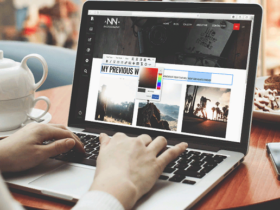







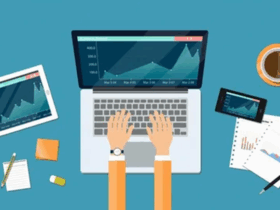

Оставить комментарий.